
တခါတရံတွင်ကွန်ပျူတာတစ်လုံးတည်း၌တစ်ချိန်တည်းသို့မဟုတ်အလှည့်၌ operating system များစွာကိုအသုံးပြုရန်လိုအပ်သည်။ Dual booting ကိုအသုံးပြုရန်ဆန္ဒမရှိလျှင် Linux operating system အတွက် virtual machine တစ်ခုကို install လုပ်နိုင်သည်။
လုံလောက်သော RAM နှင့် virtual memory၊ လိုအပ်သည့် processor ပါ ၀ င်မှုကြောင့်တစ်ပြိုင်နက်တည်း system များစွာကိုတစ်ပြိုင်နက်တည်းဖွင့်နိုင်ပြီး၎င်းတို့နှင့်အပြည့်အဝအလုပ်လုပ်နိုင်မည်ဖြစ်သည်။ သို့သော်၎င်းအတွက်မှန်ကန်သောဆော့ဝဲလ်ကိုရွေးချယ်သင့်သည်။
Linux အတွက် virtual machine စာရင်း
အကယ်၍ သင်သည် operating system တွင် virtual machine ကိုအသုံးပြုရန်ဆုံးဖြတ်လျှင်၊ သင့်အတွက်မည်သည့်တစ်ခုနှင့်သင့်တော်သည်ကို ဦး စွာရှာဖွေရန်လိုအပ်သည်။ ဤဆော့ဖ်ဝဲအမျိုးအစားတွင်လူကြိုက်အများဆုံးကိုယ်စားလှယ် ၅ ဦး ကိုယခုသုံးသပ်လိမ့်မည်။
Virtualbox
ဤ application သည် Linux ရှိ virtualization လုပ်ငန်းစဉ်အတွက်အသုံးပြုနိုင်သည့် universal product တစ်ခုဖြစ်သည်။ ၎င်းကိုကျေးဇူးတင်ပါက၎င်းသည် Windows (သို့) MacOS အပါအ ၀ င်အခြား operating systems များစွာကိုထောက်ပံ့နိုင်သည်။
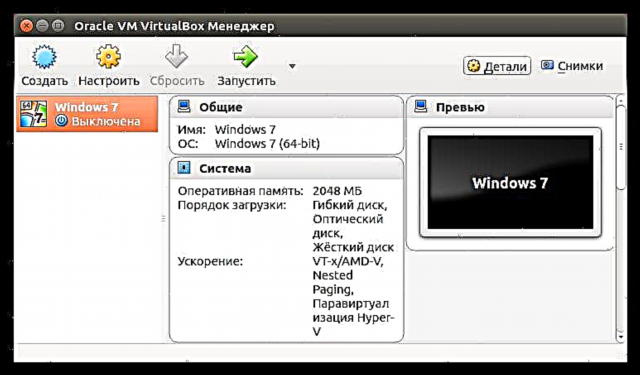
VirtualBox သည် Linux / Ubuntu လည်ပတ်ရေးစနစ်များအတွက်အထူးကောင်းမွန်ပြီးယနေ့ခေတ်တွင်အကောင်းဆုံးသောစက်များအနက်မှတစ်ခုဖြစ်သည်။ ဒီလိုပရိုဂရမ်မျိုးကိုအသုံးပြုပြီးလိုအပ်သောအင်္ဂါရပ်များအားလုံးကိုအသုံးချပြီး၎င်းကိုသုံးခြင်းသည်အလွန်လွယ်ကူသည်။
VMware
ဒီပရိုဂရမ်ရဲ့အဓိကကွာခြားချက်ကတော့သင်ဟာ ၄ င်းရဲ့ဗားရှင်းအပြည့်ကိုပေးရမှာဖြစ်တယ်၊ ဒါပေမဲ့သာမန်လူတွေအတွက်တော့အဲဒါမလိုအပ်ဘူး။ သို့သော်အိမ်သုံးအတွက်လုံးဝအခမဲ့အသုံးပြုနိုင်သော option တစ်ခုကို download နှင့် install လုပ်ရန်အတော်လေးဖြစ်နိုင်သည်။
Vmware ကို Download လုပ်ပါ
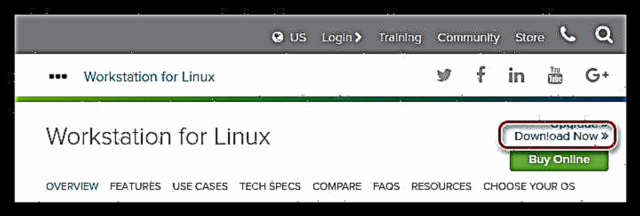
ဤဆော့ဖ်ဝဲသည် VirtualBox နှင့်လုံးဝမတူပါ၊ သို့သော်အချို့သောရှုထောင့်များတွင်၎င်းသည်နောက်ဆုံးဖော်ပြခဲ့သောပရိုဂရမ်ထက်သာလွန်သည်။ ကျွမ်းကျင်သူများကသူတို့၏စွမ်းဆောင်ရည်သည်အတူတူပင်ဖြစ်ကြောင်းအလေးအနက်ထားသည်။ သို့သော် VMWare ကသင့်ကိုခွင့်ပြုသည်
- ကွန်ပျူတာ၌တပ်ဆင်ထားသောစက်များအကြား virtual သို့မဟုတ် local network များကိုဖန်တီးရန်၊
- ဘုံ clipboard ကိုစီစဉ်;
- ဖိုင်များကိုလွှဲပြောင်း။

သို့သော်အချို့သောအားနည်းချက်များရှိခဲ့သည်။ အမှန်မှာ၊ ၎င်းသည်ဗွီဒီယိုဖိုင်များအားမှတ်တမ်းတင်ခြင်းအားမထောက်ပံ့ပါ။
အလိုရှိပါက၊ ဤပရိုဂရမ်ကိုအပြည့်အဝအလိုအလျောက်တပ်ဆင်နိုင်ပြီး၊ လိုအပ်သော parameters များကိုရွေးချယ်ပါ၊
Qemu
ဒီပရိုဂရမ်ကို ARM အမျိုးအစား Android, Raspbian, RISC OS ကိုအခြေခံထားတဲ့ထုတ်ကုန်များအတွက်ဒီဇိုင်းပြုလုပ်ထားသည်။ ၎င်းသည်အထူးသဖြင့်အတွေ့အကြုံမရှိသောသုံးစွဲသူများအတွက်ပြင်ဆင်ရန်အလွန်ခက်ခဲသည်။ အမှန်မှာ၊ virtual machine နှင့်အလုပ်လုပ်ခြင်းသည်သီးသန့်လုပ်ဆောင်ခြင်းဖြစ်သည် "Terminal" အထူး command ကိုရိုက်ထည့်ခြင်းအားဖြင့်။ သို့သော်၊ ၎င်းကို hard disk ပေါ်တွင်တပ်ဆင်ခြင်းသို့မဟုတ်အထူးဖိုင်တစ်ခုသို့ရေးသားခြင်းဖြင့်မည်သည့် operating system ကိုမဆိုစတင်ရန်အသုံးပြုနိုင်သည်။
Qemu စက်၏ထူးခြားသောလက္ခဏာတစ်ခုမှာ ၄ င်းသည်သင့်အားဟာ့ဒ်ဝဲအရှိန်ကိုအသုံးပြုရန်နှင့်အွန်လိုင်းပရိုဂရမ်များကိုတပ်ဆင်ရန်ခွင့်ပြုခြင်းဖြစ်သည်။ အလားတူဆော့ဝဲလ်ကို Linux kernel OS တွင်တပ်ဆင်ရန် "Terminal" အောက်ပါ command ကို run သင့်ပါတယ် -
sudo apt qemu qemu-kvm libvirt-bin ကိုထည့်သွင်းပါ
မွတ္စု: Enter ခလုတ်ကိုနှိပ်ပြီးသောအခါဖြန့်ဖြူးရေးကိရိယာကိုတပ်ဆင်သောအခါသင်သတ်မှတ်ထားသောစကားဝှက်ကိုစနစ်ကသင့်အားတောင်းလိမ့်မည်။ သင်ရိုက်ထည့်သောအခါမည်သည့်အက္ခရာများပြလိမ့်မည်မဟုတ်ပါ။
Kvm
ပရိုဂရမ်၏အမည်မှာ Kernel-based Virtual Machine (kernel-based virtual machine) ဖြစ်သည်။ ၎င်းကိုကျေးဇူးတင်စွာဖြင့်သင်သည်အတော်လေးမြန်သောမြန်နှုန်းကို Linux kernel ကြောင့်ပေးနိုင်ပါသည်။
၎င်းသည် VirtualBox နှင့်နှိုင်းယှဉ်လျှင်ပိုမိုမြန်ဆန်ပြီး ပို၍ ယုံကြည်စိတ်ချရသောအလုပ်လုပ်သော်လည်း၎င်းကိုပြင်ဆင်ရန်မှာ ပို၍ ခက်ခဲပြီးထိန်းသိမ်းရန်မှာအလွန်မလွယ်ကူပါ။ သို့သော်ယနေ့ခေတ်တွင် virtual machine များတပ်ဆင်ရန်ဤအစီအစဉ်သည်လူကြိုက်အများဆုံးဖြစ်သည်။ နည်းလမ်းများစွာတွင်ဤတောင်းဆိုမှုသည်သင်၏အကူအညီဖြင့်သင်၏ကိုယ်ပိုင်ဆာဗာကိုအင်တာနက်ပေါ်တွင်ထားနိုင်ခြင်းကြောင့်ဖြစ်သည်။
ပရိုဂရမ်ကိုမထည့်သွင်းမီ၊ ကွန်ပျူတာ၏ဟာ့ဒ်ဝဲသည်ဟာ့ဒ်ဝဲအရှိန်ကိုထောက်ပံ့နိုင်စွမ်းရှိမရှိသင်ဆုံးဖြတ်သင့်သည်။ ဒီလိုလုပ်ဖို့ utility ကိုသုံးပါ CPU-Checker။ ဤအစီအစဉ်ရှိအရာအားလုံးသည်အစီအစဉ်ရှိပါက KVM ကိုသင့်ကွန်ပျူတာပေါ်တွင်တပ်ဆင်နိုင်သည်။ ဒီအတွက် "Terminal" အောက်ပါ command ကိုရိုက်ထည့်ပါ:
sudo apt-get ကို install လုပ်ပါ။ emu-kvn libvirt-bin virt-manager virinst
ပရိုဂရမ်ကိုထည့်သွင်းလိုက်သောအခါအသုံးပြုသူသည် virtual machine များဖန်တီးရန်လုံး ၀ လက်လှမ်းမီလိမ့်မည်။ လိုချင်လျှင်သင်သည်ဤ application မှထိန်းချုပ်မည့်အခြား emulators များကိုသင်ထားနိုင်သည်။
ဇင်
ဤပရိုဂရမ်သည် KVM နှင့်လုံးဝနီးပါးတူညီသော်လည်းခြားနားမှုများရှိသည်။ အဓိကအချက်က XEN virtual machine သည် kernel ကိုပြန်လည်စုစည်းရန်လိုအပ်ခြင်းကြောင့်ဖြစ်သည်။
ပရိုဂရမ်၏ထူးခြားသောလက္ခဏာတစ်ခုမှာ Linux / Ubuntu operating system ကိုဖွင့်သောအခါ hardware acceleration ကိုအသုံးမပြုပဲအလုပ်လုပ်နိုင်သည်။
သင်၏ကွန်ပျူတာပေါ်တွင် XEN ကိုတပ်ဆင်ရန်သင်အနေဖြင့်အလှည့်အမိန့်များဆက်တိုက်ပြုလုပ်ရန်လိုအပ်သည် "Terminal":
sudo -i apt-get install လုပ်ပါ
xen-hypervisor-4.1-amd64
xen-hypervisor-4.1-i386
xen-utils-4.1
xenwatch
xen-tools တွေကို
xen-utils- ဘုံ
xenstore-utils
သတိပြုရန်မှာတပ်ဆင်ပြီးနောက်တွင်သာမာန်အသုံးပြုသူအတွက်အလွန်အမင်းရှုပ်ထွေးပုံရသော setting တစ်ခုကိုလုပ်ဆောင်ရန်လိုအပ်သည်။
နိဂုံး
Linux operating system တွင် Virtualization သည်မကြာမီကပင်လျှင်မြန်စွာတိုးတက်နေသည်။ ဤအစီအစဉ်ကိုရည်ရွယ်သည့်အစီအစဉ်အသစ်များပေါ်လာသည်။ ကျွန်ုပ်တို့သည်၎င်းတို့အားပုံမှန်စောင့်ကြည့်ပြီးသုံးစွဲသူများအားသူတို့၏ပြproblemsနာများကိုဖြေရှင်းရန်အကြံပြုပါသည်။











